WordPress'i bilgisayarınıza yerel olarak kurmak için 5 basit adım.
Yayınlanan: 2019-05-16WordPress'i bilgisayarınıza yerel olarak kurmak çok kolay bir iştir. Aslında WordPress öğrenmek çok eğlenceli.
WordPress'in kolay, anlaşılır ve kolay erişilebilir olması, milyonlarca insanın web siteleri için kullanmasının nedenidir.
WordPress.com'a göre, WordPress en popüler çevrimiçi yayıncılık platformudur ve şu anda hobi bloglarından en büyük çevrimiçi haber sitelerine kadar web'in %32'sinden fazlasını çalıştırmaktadır.
Bunu akılda tutarak, bu makale yalnızca bir web sitesi oluşturmak için WordPress'i nasıl kuracağını öğrenmek isteyen yeni başlayanlara odaklanmıştır. Bunu yaparken teknik bilgiye ihtiyaç duymanıza gerek yoktur. Tek yapmanız gereken bir ortam oluşturmak, WordPress'i indirmek ve kurmak.
Kulağa oldukça kolay geliyor, değil mi?
WordPress'i yerel ana makinenize kurmak için 5 basit ve kolay adımı ayrıntılı olarak tartışalım.
1. Bir Yerel Sunucu [XAMPP veya WAMP veya MAMP] kurun
İçindekiler
Yerel bilgisayarınızda yerel bir yazılım/uygulama oluşturacaksınız. Yani, bir localhost ortamı oluşturmak için yapmanız gereken ilk şey yerel bir sunucu kurmaktır.
Aralarından seçim yapabileceğiniz çok sayıda sunucu var. XAMPP , WAMP ve MAMP gibi. İşletim sisteminize uygun bir sunucu seçin ve bilgisayarınıza kurun.
XAMPP ile başlayalım.
XAMPP nedir?
XAMPP, temel olarak Apache HTTP Sunucusu, MariaDB veritabanı ve PHP ve Perl programlama dillerinde yazılmış komut dosyaları için yorumlayıcılardan oluşan, Apache Friends tarafından geliştirilen ücretsiz ve açık kaynaklı bir çapraz platform web sunucusu çözüm yığını paketidir.
XAMPP'yi yükleme
Bu çok kolay bir işlemdir, Apache Friends'e gidebilir ve ardından XAMPP'yi İndirebilirsiniz.
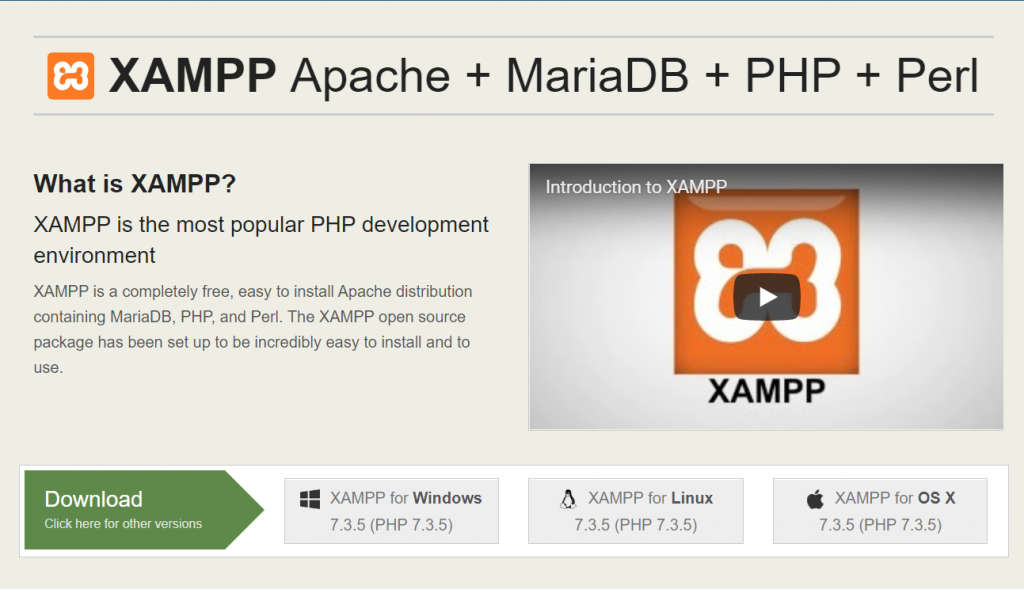
İndirme işlemi tamamlandıktan sonra, bir sonraki adım indirilen dosyayı çalıştırmaktır. İndirilen dosyayı Açın/Tıklayın. Bundan sonra XAMPP kurulum sihirbazını göreceksiniz, Şimdi bu XAMPP kurulum sihirbazını takip edin, kurulum boyunca size rehberlik edecektir. İleri'yi tıklayın.
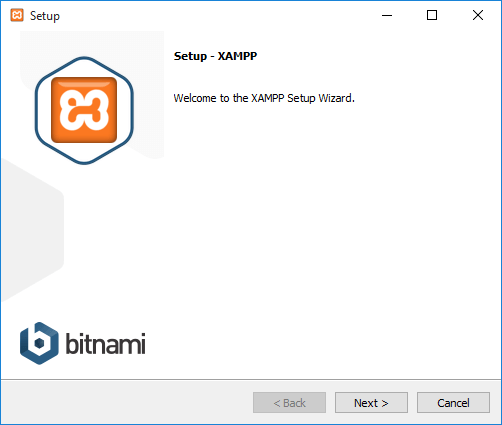
Bundan sonra İleri düğmesine tıkladığınızda bir sonraki pencereye geleceksiniz ve kurmak istediğiniz bileşenleri seçmeniz istenecektir.
WordPress'i localhost ortamımızda çalıştırmak için MySQL ve phpMyAdmin'e ihtiyacımız var. Bu nedenle, yüklemek istemiyorsanız, kalan seçeneklerin işaretlenmesine ve işaretlerinin kaldırılmasına izin verin.
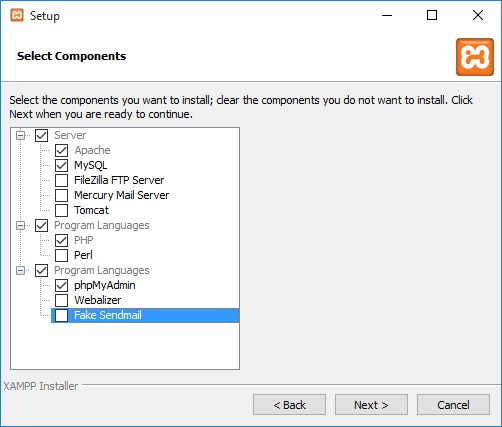
Ardından İleri düğmesine tıklayın. Bundan sonra, bilgisayarınıza XAMPP yüklemek için yolu seçebileceğiniz bir sonraki pencereyi göreceksiniz, işletim sistemi sürücü bölümünden başka bir bölümü kullanmanızı öneririz çünkü daha sonra işletim sistemini değiştirmeye karar verseniz bile hiçbirini kaybetmezsiniz. şu anki çalışmanız.
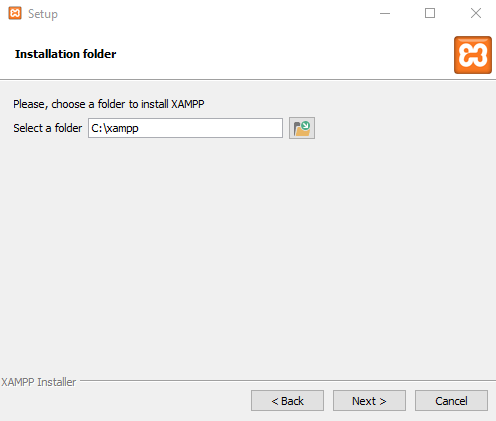
İleri düğmesini tıkladıktan sonra, Bir sonraki pencerede, WordPress, Drupal ve Joomla'yı yüklemek için ücretsiz araçlar sunan XAMPP için Bitnami'yi yüklemek isteyip istemediğiniz sorulacak! XAMPP'nin üstünde.
Bu eğitimde daha sonra WordPress'i manuel olarak kuracağımızdan ve ücretsiz yükleyicilere ihtiyacımız olmadığından, “XAMPP için Bitnami hakkında daha fazla bilgi edinin” seçeneğinin işaretini kaldırın ve İleri'ye tıklayın.
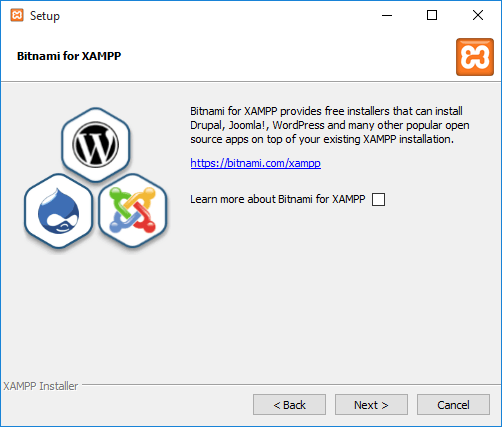
Artık XAMPP kurulmaya hazırdır. “İleri” düğmesine tıklayın ve yüklenir.
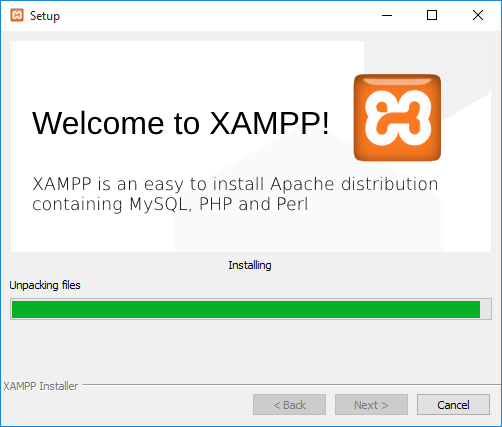
Kurulduktan sonra, localhost ortamınızı çalıştırmak için bir arayüz sağlayan XAMPP Kontrol Panelini başlatmak isteyip istemediğiniz sorulacaktır. Bu seçeneği işaretli bırakın ve Bitir'e tıklayın
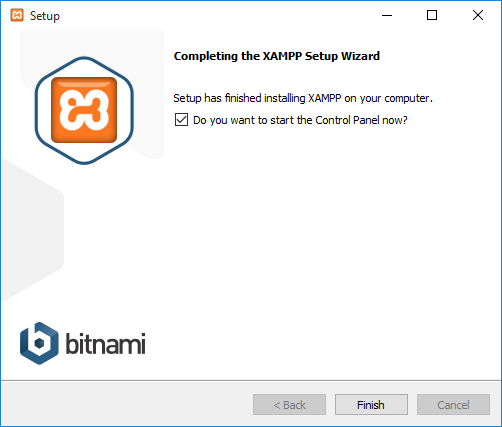
2. Sunucuyu Çalıştırın
Yerel sunucuyu bilgisayarınıza başarıyla kurduktan sonra, yapmanız gereken sonraki şey işiniz için gerekli modülleri BAŞLATMAK , yani Apache ve MySQL.

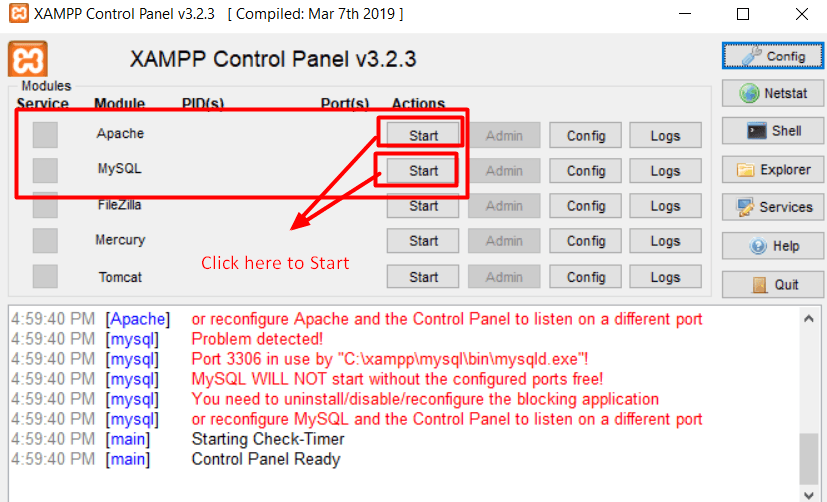
Bazı kurulumlarda, aşağıdaki resimde gösterildiği gibi bir Windows güvenlik duvarı bildirimi görebilirsiniz. Uygulamaları çalıştırmak için hem Apache hem de MySQL için “ Erişime İzin Ver ” düğmesine tıklayın.
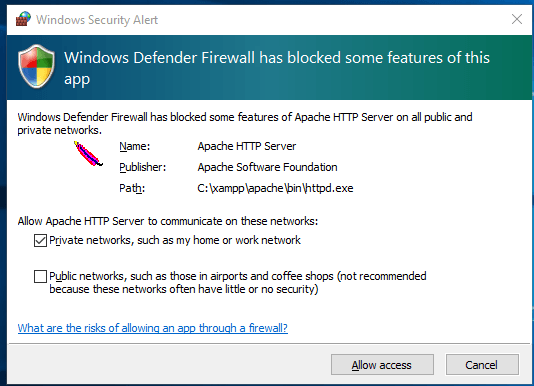
Düğmeye tıkladıktan sonra, durumları yeşile döner. Her iki modül de açık ila yeşil ise, kullanıma hazır demektir.
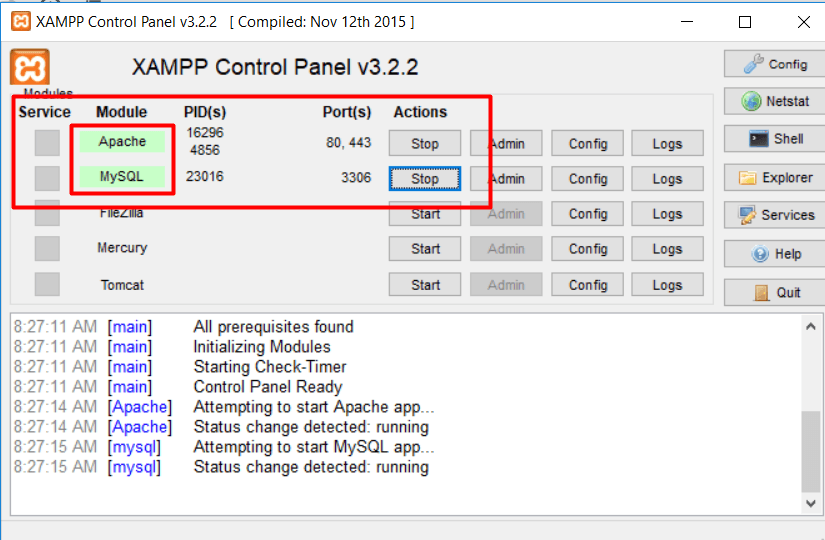
Sunucunuz düzgün bir şekilde çalışmaya başladığında, WordPress çalışmanızın geri kalanını başlatabileceğiniz yerden tarayıcınızda http://localhost/ işlemini gerçekleştirebileceksiniz.
3. Bir Veritabanı Oluşturun
Yerel sunucunuzu başarıyla kurduktan sonra, artık WordPress siteniz için veri depolayabileceğiniz bir veritabanına ihtiyacınız var. Seçtiğimiz sunucu nedeniyle bir MySQL veritabanı oluşturacağız.
Tarayıcınızda http://localhost/phpmyadmin'i başlatın, orada yeni bir veritabanı oluşturabilirsiniz.
Aşağıdaki gibi kimlik bilgilerini unutmayın:
- Veritabanı Adı: Mysite
- Kullanıcı adı: kök
- Şifre [boş bırakın]
daha sonra kullanmak için.
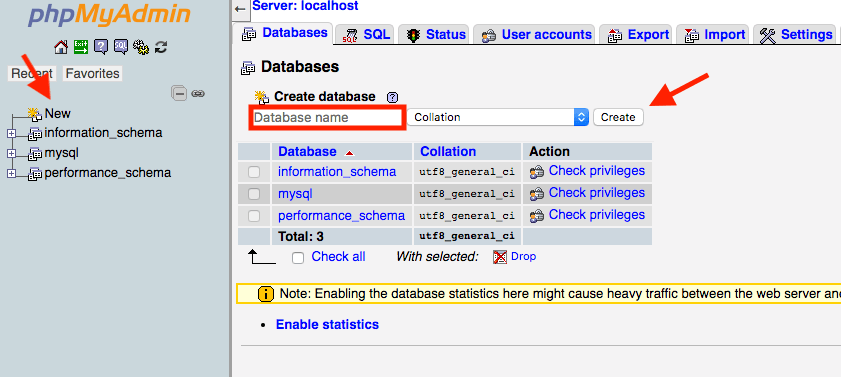
Şimdi WordPress veritabanımızı başarıyla oluşturduktan sonra WordPress kurulumuna geçelim.
4. WordPress'i İndirin
Şimdi, WordPress sitemizi oluşturmak için işlevsel bir sunucu ve yepyeni bir veritabanıyız. Bu nedenle, WordPress.org'dan WordPress'in en son sürümünü indirmenin zamanı geldi.
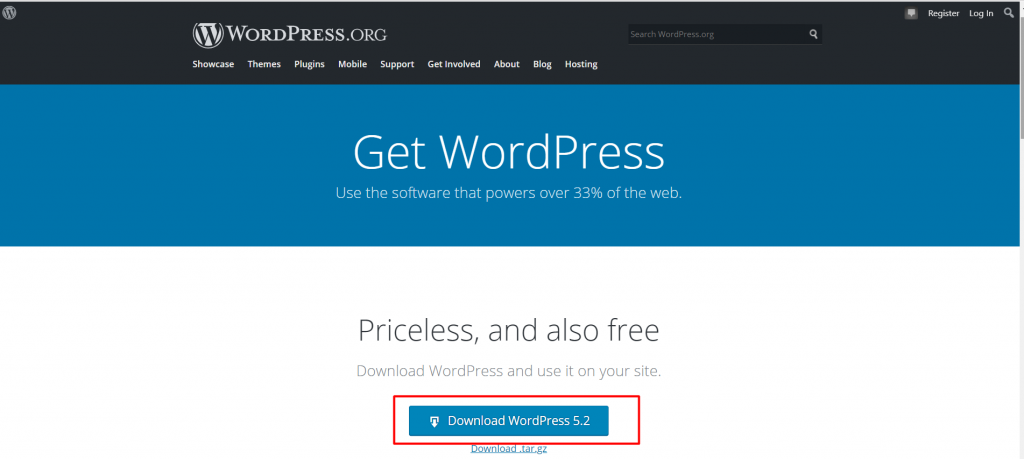
İndirme sırasında, sıkıştırmayı açmanız ve asıl dosyayı almanız gereken bir zip dosyası alacaksınız. Bu gerçek dosyayı htdocs adlı klasörün altına yerleştirmeniz gerekir. Klasör, yerel sunucunuz (XAMPP/WAMP/MAMP) dizininizde yer alacaktır.
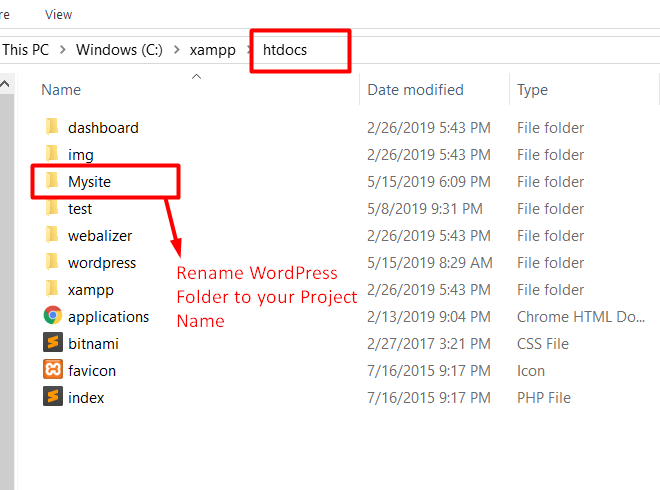
NOT : htdocs klasörü altında WordPress sitenizin adını taşıyan bir alt klasör oluşturun ve sıkıştırılmamış dosyayı buraya yapıştırın. Bu sayede sitenize giriş yapılırken alt klasör adı alt ad olarak kullanılacaktır.
Örneğin: Sitem adında bir alt klasör oluşturduysanız, tarayıcınızda http://localhost/Mysite'yi başlatarak sitenize erişebilirsiniz.
5. WordPress'i kurun ve veritabanınızı senkronize edin
Tarayıcınızda http://localhost/Mysite'yi başlattığınızda, WordPress sitenizi kurmadan önce dikkat etmeniz gereken gerekli işlemler sağlanacaktır.
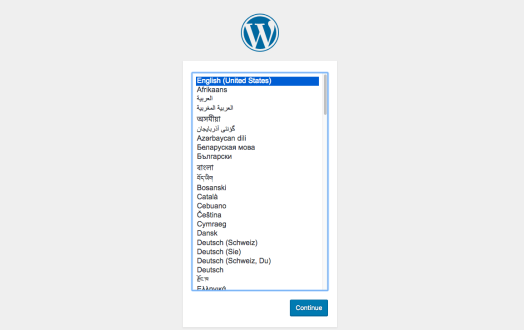
İşleme devam ederken, veritabanı ayrıntılarınızı da sağlamanız gerekecektir. Şu anda, daha önce oluşturduğunuz veritabanının ayrıntılarını kullanın.
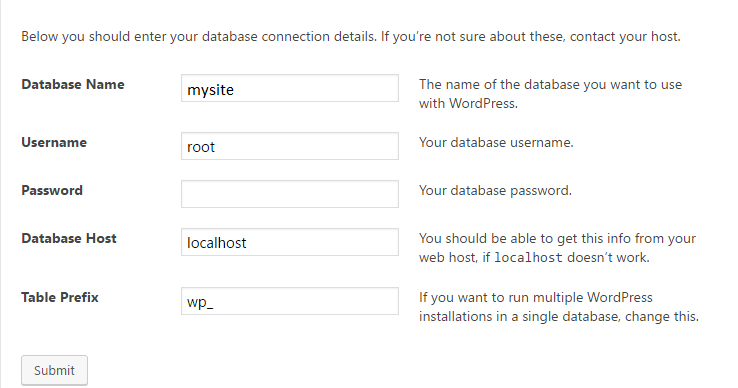
Ardından, web siteniz için yönetici ayrıntılarını doldurmak gibi prosedürün geri kalanı çok normaldir.
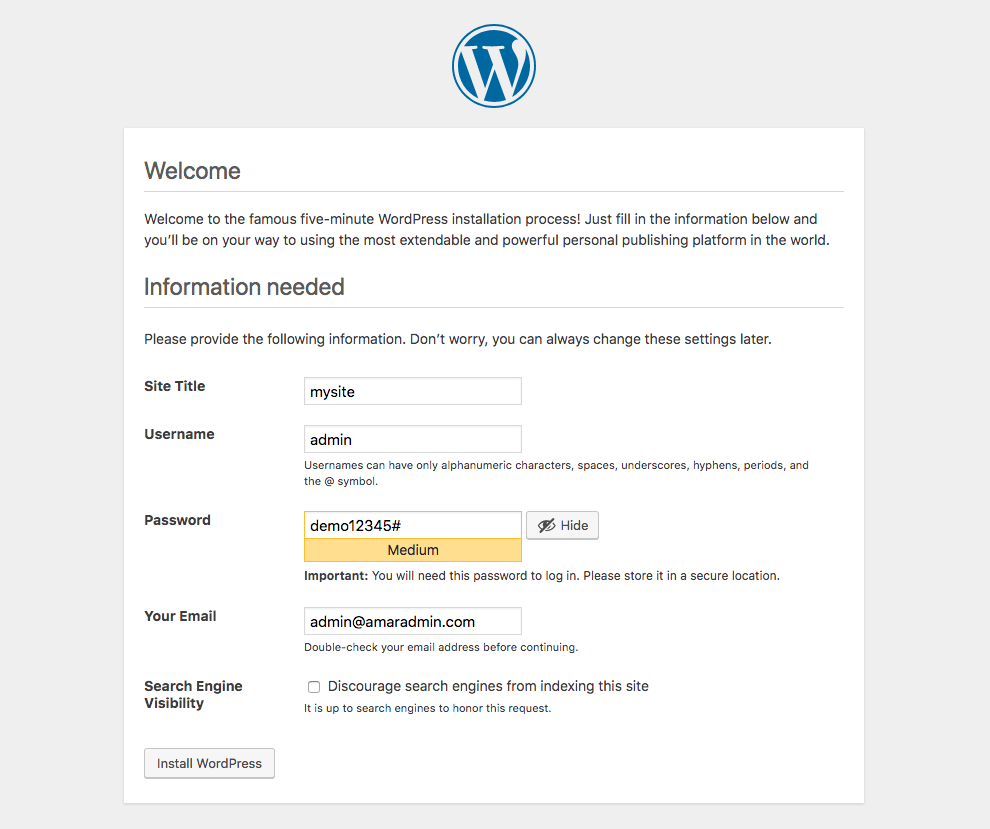
Kalan tüm adımları dikkatlice tamamladıktan sonra, yeni oluşturduğunuz WordPress sitenizi tarayıcınızın yerel ana bilgisayarında çalıştırabileceksiniz.
Yukarıda özetlenen basit adımları izleyerek herhangi bir zorluk ve hata ile karşılaşmadan WordPress'i localhost'unuza kolayca kurabilirsiniz.
Bir sonraki adım, projenize uygun güzel bir tema seçmektir. Bundan sonra, tasarım ve geliştirme gereksinimlerinize göre web sitesini doğaçlama yapmaya başlayın. Bu noktadan sonra, teknik bir anlayış bilgisi gerektirebilir.
ŞEYLERİ KAPATMAK!
Artık WordPress'i makinenize başarıyla yüklediniz.
Tüm adımları eksiksiz bir şekilde yaptığınızdan emin olmak için hesabınıza giriş yapabilirsiniz.
WordPress'i kurmak, diğer tüm işlerden çok daha kolaydır.
Bu heyecan verici platforma aşina olduğunuzda, blog yazmaktan web sitesi oluşturmaya kadar her şeyi yapabilirsiniz. Hepsi ücretsiz.
Umarım bu makale, WordPress'i yerel olarak XAMPP'ye nasıl kuracağınızı öğrenmenize yardımcı olmuştur.
